win11被隔离的文件在哪个文件夹找 win11被隔离的文件恢复方法
更新时间:2023-07-12 14:01:18作者:xiaoliu
win11被隔离的文件在哪个文件夹找,Win11操作系统中的被隔离文件位于哪个文件夹?以及如何恢复这些被隔离的文件呢?对于这些问题,让我们一起来了解一下,Win11操作系统中的被隔离文件通常存储于"隔离文件夹"中,这个文件夹的位置在系统盘的根目录下。当我们的电脑系统检测到某个文件可能存在风险时,它会自动将此文件移动到隔离文件夹中。要恢复这些被隔离的文件,我们可以打开Windows Defender安全中心,然后点击"隔离的项目"选项,找到目标文件并将其还原。同时,我们也可以将这些文件手动复制到原始的目标文件夹中,以完成恢复的过程。希望通过这篇文章的介绍,您能够更加了解Win11操作系统中被隔离文件的位置和恢复方法。
具体方法:
1、在开始菜单中搜索并打开“windows安全中心”。
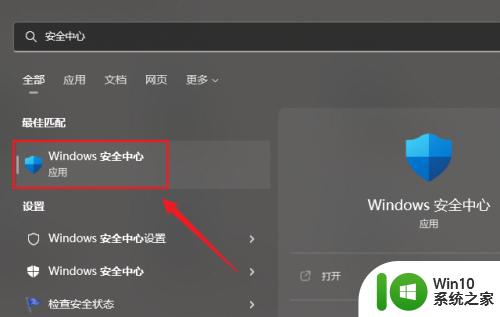
2、点击并进入“病毒和威胁防护”。
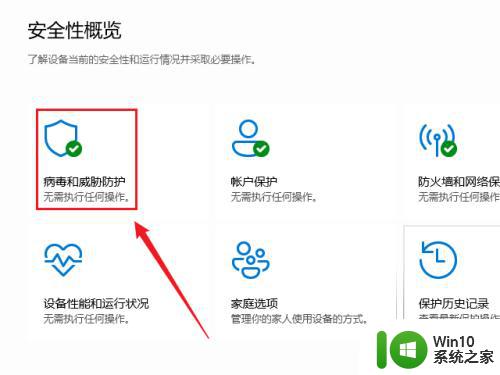
3、点击“保护历史记录”按钮。
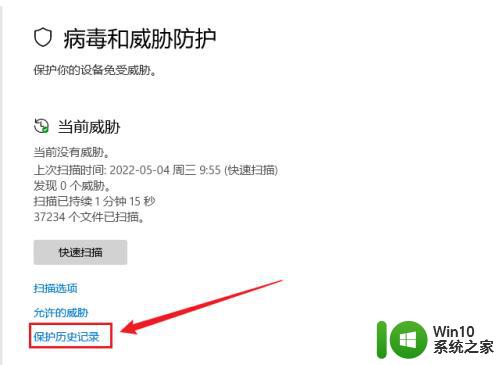
4、在这里就可以找到已隔离的威胁,点击右边的操作进行还原即可。
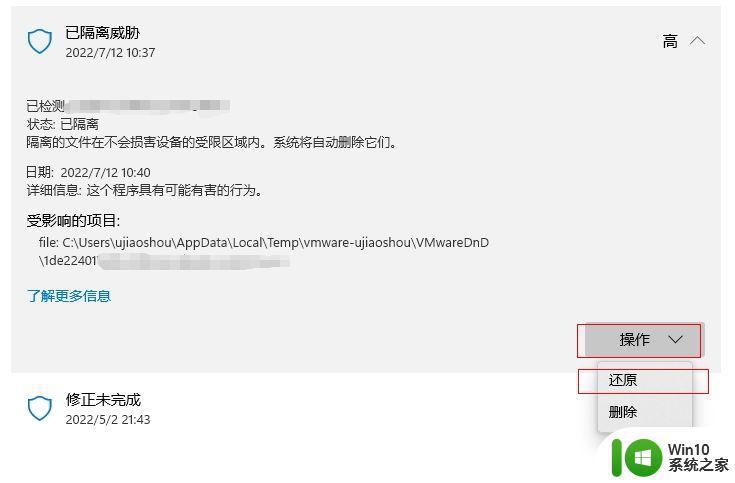
这就是关于在哪个文件夹中找到被隔离的Win11文件的全部内容,如果您遇到相同的问题,您可以按照本文提供的方法来解决。
win11被隔离的文件在哪个文件夹找 win11被隔离的文件恢复方法相关教程
- win11关闭内核隔离的步骤 Win11系统怎么关闭内核隔离
- win11内核隔离彻底关闭设置方法 win11内核隔离怎么关闭
- win11内核隔离怎么开 win11内核隔离有用吗
- win11启动项在哪个文件夹 win11启动项文件夹在哪里
- win11文件访问被拒绝如何修复 Win11文件访问被拒绝解决方法
- win11壁纸在哪个文件夹 win11主题文件夹在哪
- win11 文件夹变成了 月份 恢复桌面文件夹黑色背景的方法
- win11系统升级文件放在哪个文件夹下 win11系统更新文件夹路径在哪里
- win11文件夹在另一个程序中打开无法删除 电脑文件夹无法删除提示已被另一个程序占用
- win11的壁纸保存在哪 win11自带壁纸在哪个文件夹
- win11系统文件会自动删除的解决方法 win11系统文件被误删怎么恢复
- win11文件夹卡死的解决方法 win11打开文件夹死机怎么修复
- win11系统启动explorer.exe无响应怎么解决 Win11系统启动时explorer.exe停止工作如何处理
- win11显卡控制面板不见了如何找回 win11显卡控制面板丢失怎么办
- win11安卓子系统更新到1.8.32836.0版本 可以调用gpu独立显卡 Win11安卓子系统1.8.32836.0版本GPU独立显卡支持
- Win11电脑中服务器时间与本地时间不一致如何处理 Win11电脑服务器时间与本地时间不同怎么办
win11系统教程推荐
- 1 win11安卓子系统更新到1.8.32836.0版本 可以调用gpu独立显卡 Win11安卓子系统1.8.32836.0版本GPU独立显卡支持
- 2 Win11电脑中服务器时间与本地时间不一致如何处理 Win11电脑服务器时间与本地时间不同怎么办
- 3 win11系统禁用笔记本自带键盘的有效方法 如何在win11系统下禁用笔记本自带键盘
- 4 升级Win11 22000.588时提示“不满足系统要求”如何解决 Win11 22000.588系统要求不满足怎么办
- 5 预览体验计划win11更新不了如何解决 Win11更新失败怎么办
- 6 Win11系统蓝屏显示你的电脑遇到问题需要重新启动如何解决 Win11系统蓝屏显示如何定位和解决问题
- 7 win11自动修复提示无法修复你的电脑srttrail.txt如何解决 Win11自动修复提示srttrail.txt无法修复解决方法
- 8 开启tpm还是显示不支持win11系统如何解决 如何在不支持Win11系统的设备上开启TPM功能
- 9 华硕笔记本升级win11错误代码0xC1900101或0x80070002的解决方法 华硕笔记本win11升级失败解决方法
- 10 win11玩游戏老是弹出输入法解决方法 Win11玩游戏输入法弹出怎么办
win11系统推荐
- 1 win11系统下载纯净版iso镜像文件
- 2 windows11正式版安装包下载地址v2023.10
- 3 windows11中文版下载地址v2023.08
- 4 win11预览版2023.08中文iso镜像下载v2023.08
- 5 windows11 2023.07 beta版iso镜像下载v2023.07
- 6 windows11 2023.06正式版iso镜像下载v2023.06
- 7 win11安卓子系统Windows Subsystem For Android离线下载
- 8 游戏专用Ghost win11 64位智能装机版
- 9 中关村win11 64位中文版镜像
- 10 戴尔笔记本专用win11 64位 最新官方版